Como parar a notificação “Sua versão do Windows 10 atingiu o final do serviço”
Publicados: 2025-04-17Se você estiver usando o Windows 10 no seu PC, já deve estar ciente de seu final de suporte a partir de 14 de outubro de 2025. Isso significa que você não receberá mais atualizações de segurança ou recursos. A Microsoft não investirá mais no desenvolvimento ativamente de recursos para usuários do Windows 10.
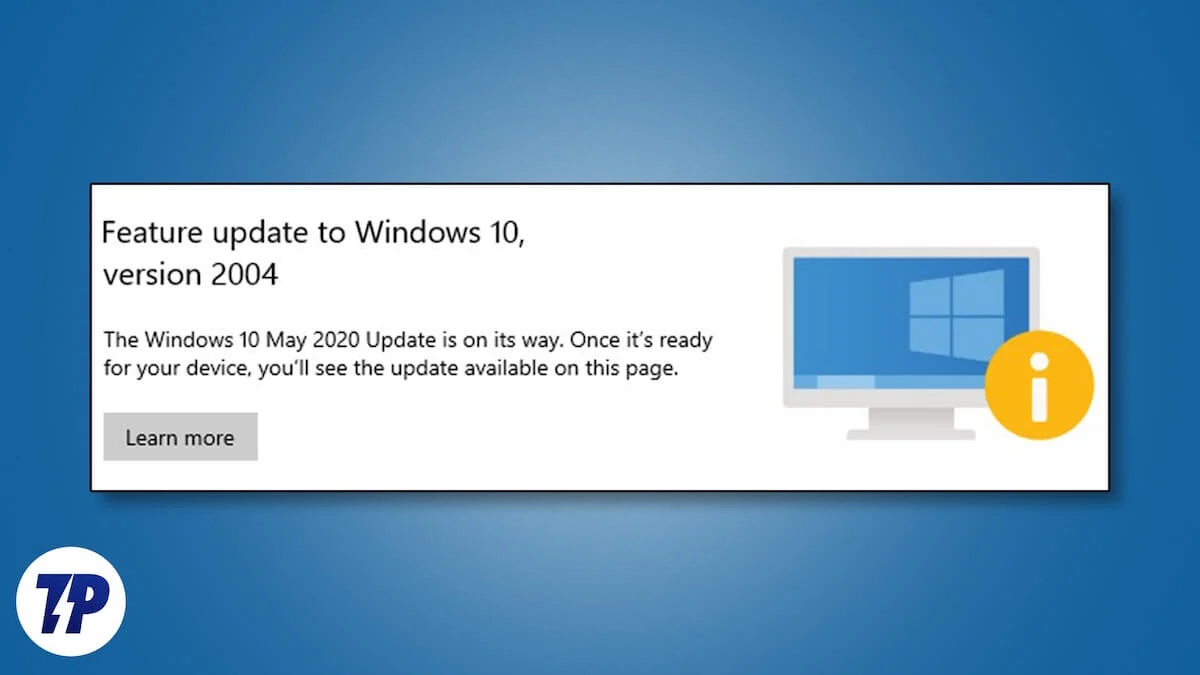
Para impedir que os usuários perdessem os recursos no Windows 11 e não sejam vítimas de apoio no Windows 10, a Microsoft começou a notificar os usuários da mesma. Se você estiver vendo a notificação de final de apoio e deseja se livrar dela, siga este guia.
Índice
O que é o fim do serviço no Windows 10?
A Microsoft está parando de enviar atualizações e fornecer suporte técnico ao Windows 10 após 14 de outubro de 2025. Os usuários estão vendo a seguinte notificação em suas telas em relação ao mesmo.
É hora de atualizar seu PC antes do final do suporte.
Fim de suporte ao Windows 10 chega em 14 de outubro de 2025. Isso significa que seu PC não receberá atualizações técnicas de suporte ou segurança após essa data. Obtenha o Windows 11 para se manter atualizado.
Vamos ver o que podemos fazer para nos livrar da notificação.
4 maneiras de interromper a notificação “Sua versão do Windows 10 atingiu o final do serviço”
Atualize para o Windows 11
Uma das maneiras mais seguras de se livrar das notificações de final de suporte no seu PC é atualizá-lo para o Windows 11. Como o Windows 11 é o sistema operacional atual da Microsoft, você não terá problemas para obter atualizações de segurança ou atualizações de recursos.
A maneira mais simples de atualizar para o Windows 11 é através das atualizações do Windows no aplicativo Configurações. Abra o aplicativo Configurações e navegue até as atualizações do Windows nas configurações de atualização e segurança. Em seguida, verifique se há atualizações do Windows e atualize para o Windows 11.
A Microsoft estabeleceu um requisito mínimo do sistema para instalar e executar o Windows 11 com segurança. Se o seu PC não é elegível, você também poderá instalar o Windows 11 no seu PC não suportado. Você deve baixar manualmente o Windows 11 ISO e criar um disco inicializável para atualizar para o Windows 11 no seu PC não suportado. Para ignorar os requisitos, você precisa modificar o registro no seu Windows 1O e prosseguir com a instalação do Windows 11.
O uso de uma ferramenta de terceiros como o Rufus contém opções para ignorar o requisito de segurança do Windows 11 e continuar instalando-o com segurança. Mesmo se você instalar o Windows 11 dessa maneira, seu PC pode ter dificuldade para usar todos os recursos disponíveis no Windows 11. Isso apenas oferece tempo até que você atualize seu PC para um compatível.
Remover notificação via editor de registro
Se você não puder atualizar seu PC para o Windows 11 por qualquer motivo, poderá usar esse método para evitar ver a notificação de final de suporte no seu PC Windows 10. Você precisa alterar os valores do registro para interromper a notificação. Antes de pular para modificar qualquer coisa no editor de registro, você precisa fazer backup de todo o registro para evitar bagunçar o processo.
Para remover as notificações de final de suporte usando o editor de registro no Windows 10,

- Clique no botão Iniciar e pesquise editor de registro e abra -o.
- No editor de registro, navegue até o seguinte caminho.
Hkey_local_machine \ software \ políticas \ microsoft \ windows \ windowsupdate \ notify
- Na pasta Notify, você deve ver o arquivo descontinueeos dword. Abra.
- Altere o valor de 0 para 1 e salve -o. Se você não encontrar o arquivo descontinueeos dword, crie um e defina seu valor como 1 e salve -o.
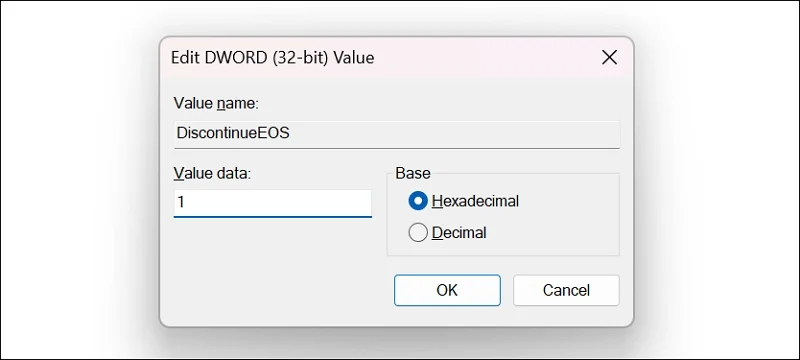
- Reinicie o seu PC para ver se a notificação de final de apoio se foi.
Remova tarefas de notificação no agendador de tarefas
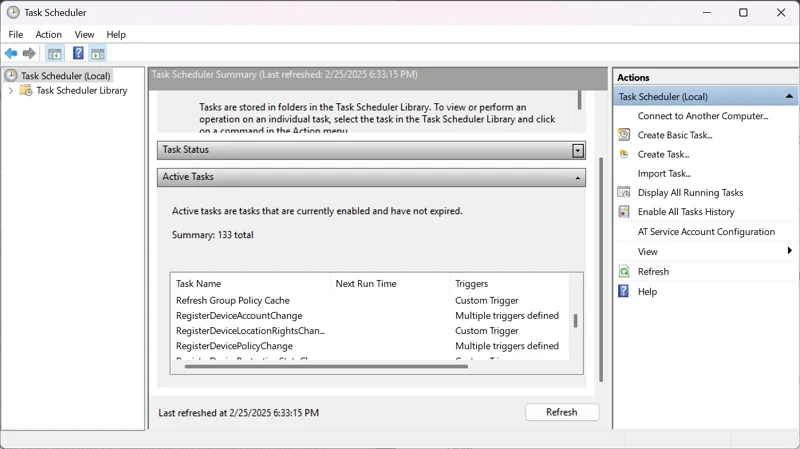
A Microsoft mostra as notificações de final de suporte usando o agendador de tarefas no seu PC Windows 10. Eles são criados automaticamente para que você veja os avisos e atualize para o Windows 11, abandonando o Windows 10 atual.
Para remover as notificações programadas do Windows 10 de final de suporte no agendador de tarefas,
- Clique no menu Iniciar, pesquise o Agendador de Tarefas e abra -o.
- Em seguida, na lista de tarefas ativas, encontre eosnotificar , eosnotify2 e oobeUpdater e desativá -los. Apenas clique duas vezes neles e selecione Excluir das opções na barra do lado direito. Repita o processo até excluir os três para se livrar das notificações.
Se você não conseguir encontrar ou excluir as notificações programadas no Agendador de Tarefas, poderá impedi -las de executar usando o PowerShell.
Para bloquear as notificações usando o PowerShell, aberto PowerShell como administrador, execute os seguintes comandos um após o outro e pressione Enter.
Get -ScheduledTask -TaskName "Eosnotify*" | Desativar askasksksk
Get -ScheduledTask -TaskName "GWX*" | Desativar askasksksk
Você verá uma mensagem bem -sucedida depois de executar os comandos. Agora você parará de ver as notificações sobre o Windows 10 Fim-of-Support.
Obtenha atualizações de segurança estendidas
A Microsoft introduziu um programa pago que permite que os usuários do Windows 10 obtenham atualizações de segurança mesmo após 14 de outubro de 2025, quando o Windows 10 atinge seu final de suporte. Custa US $ 61 por PC por ano. Você precisa comprar o plano através do programa de licenciamento de volume da Microsoft. Observe que os preços do plano dobram a cada ano consecutivo para incentivar os usuários a atualizar para o Windows 11.
Para obter atualizações de segurança estendidas, seu PC deve executar a versão Windows 10 22H2. Você precisa se lembrar de que não receberá recursos adicionais, exceto as atualizações de segurança neste plano pago.
O que fazer quando o PC não puder ser atualizado para o Windows 11 após o Windows 10 final de suporte
Se você não puder atualizar seu PC para o Windows 11, terá as seguintes opções.
Instale um programa antivírus
O Windows 10 não receberá atualizações de segurança após seu final de suporte. Para proteger o PC de malware e outros ataques, você precisa instalar um antivírus de terceiros, de preferência um pago, para garantir a proteção do seu PC e seus dados.
Sem um antivírus de terceiros, seu PC pode ser vulnerável a ataques de malware em constante evolução.
Obtenha um novo PC
A única opção que você tem quando não pode atualizar para o Windows 11 com um PC não suportado é abandonar seu PC antigo e obter um novo. Dessa forma, você obtém melhores recursos do sistema, um novo sistema operacional e atualizações regulares.
Outro motivo para atualizar o seu PC é tornar seu PC compatível com os modelos mais novos de IA que requerem motores neurais. Você pode usar o PC por mais alguns anos e tirar o melhor proveito dele.
Ditch Windows
Você pode abandonar completamente as janelas e instalar uma distribuição Linux que se parece com o Windows 10. Zorin OS, Kubuntu e Linux Lite Distribuições parecem familiares para os usuários do Windows. Eles podem ajudá -lo a se manter atualizado regularmente e a usar seu PC antigo sem problemas.
A única desvantagem é que você pode precisar comprometer alguns programas e suas alternativas gratuitas compatíveis com Linux.
Desativar a notificação do Windows 10 Fim of Service
Mesmo se você desativar a notificação do Windows 10 em final de suporte, seu dispositivo fica sem suporte com o Windows 10 e não receberá atualizações de segurança, tornando-o vulnerável. Você pode usar os métodos acima até então e planejar uma alternativa após seu final de suporte.
